Creare un account ospite su Mac

TL;DR
Un account ospite su Mac permette a una persona di usare temporaneamente il tuo computer senza accedere ai tuoi file o impostazioni personali. I file creati dall’ospite vengono cancellati al logout. Se serve accesso prolungato, crea un account utente separato.
Importante: prima di consegnare il Mac, esci dal tuo account per chiudere le app e proteggere i tuoi dati.
Sommario
- Fattori chiave da ricordare
- Come creare un account ospite in macOS Ventura
- Come accedere e disconnettersi
- Controlli di sicurezza e privacy
- Quando usare un account ospite o un account standard
- Playbook operativo e checklist
- Risoluzione dei problemi e FAQ

Fattori chiave da ricordare per gli account ospite su Mac
- Accesso a file e app: l’ospite non può accedere ai tuoi file personali, alle app installate per il tuo account o alle impostazioni di sistema dell’amministratore.
- Uso previsto: ideale per accessi molto temporanei. Per accessi prolungati, crea un account utente standard con password.
- Persistenza dei dati: tutti i file e le cartelle creati durante la sessione ospite vengono eliminati al logout.
Nota: il comportamento può variare se sono abilitate cartelle condivise in rete.
Come creare un account ospite in macOS Ventura
Segui questi passaggi se il Mac esegue macOS Ventura:
- Clicca sull’icona Apple in alto a sinistra nella barra dei menu.
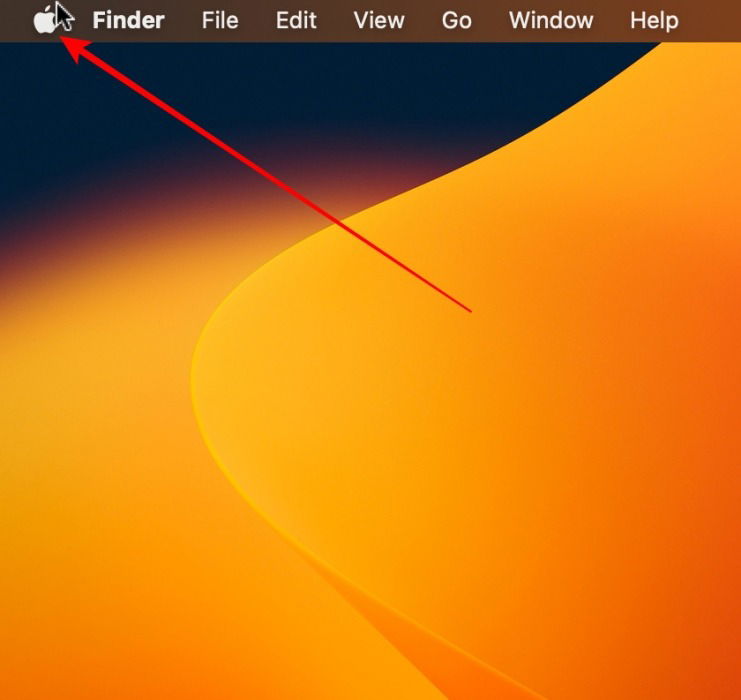
- Seleziona “Impostazioni di Sistema”.
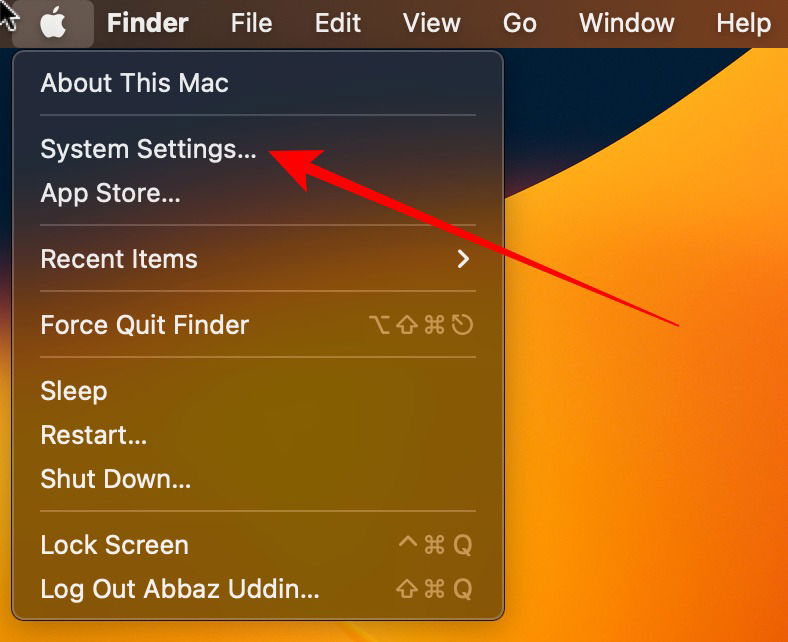
- Scorri sul lato sinistro e clicca su “Utenti e gruppi”.
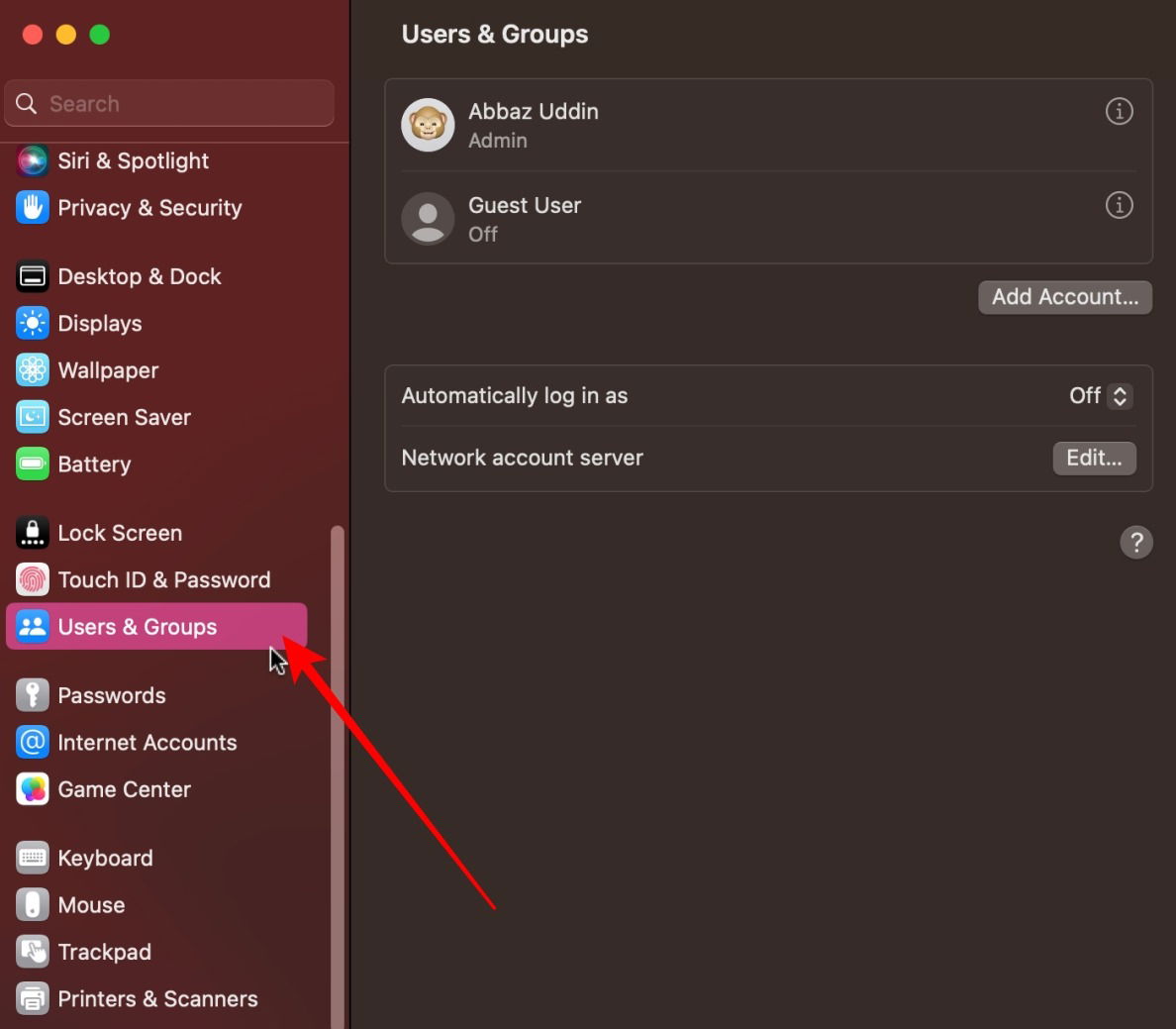
- Clicca sull’icona informativa (i) a destra della voce “Ospite”.
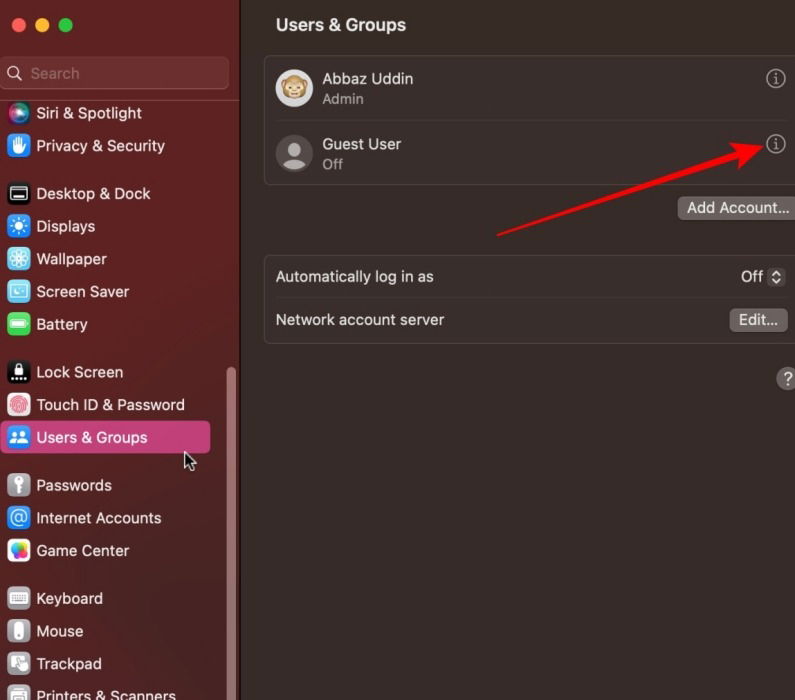
- Attiva l’opzione “Consenti agli ospiti di accedere a questo computer”.
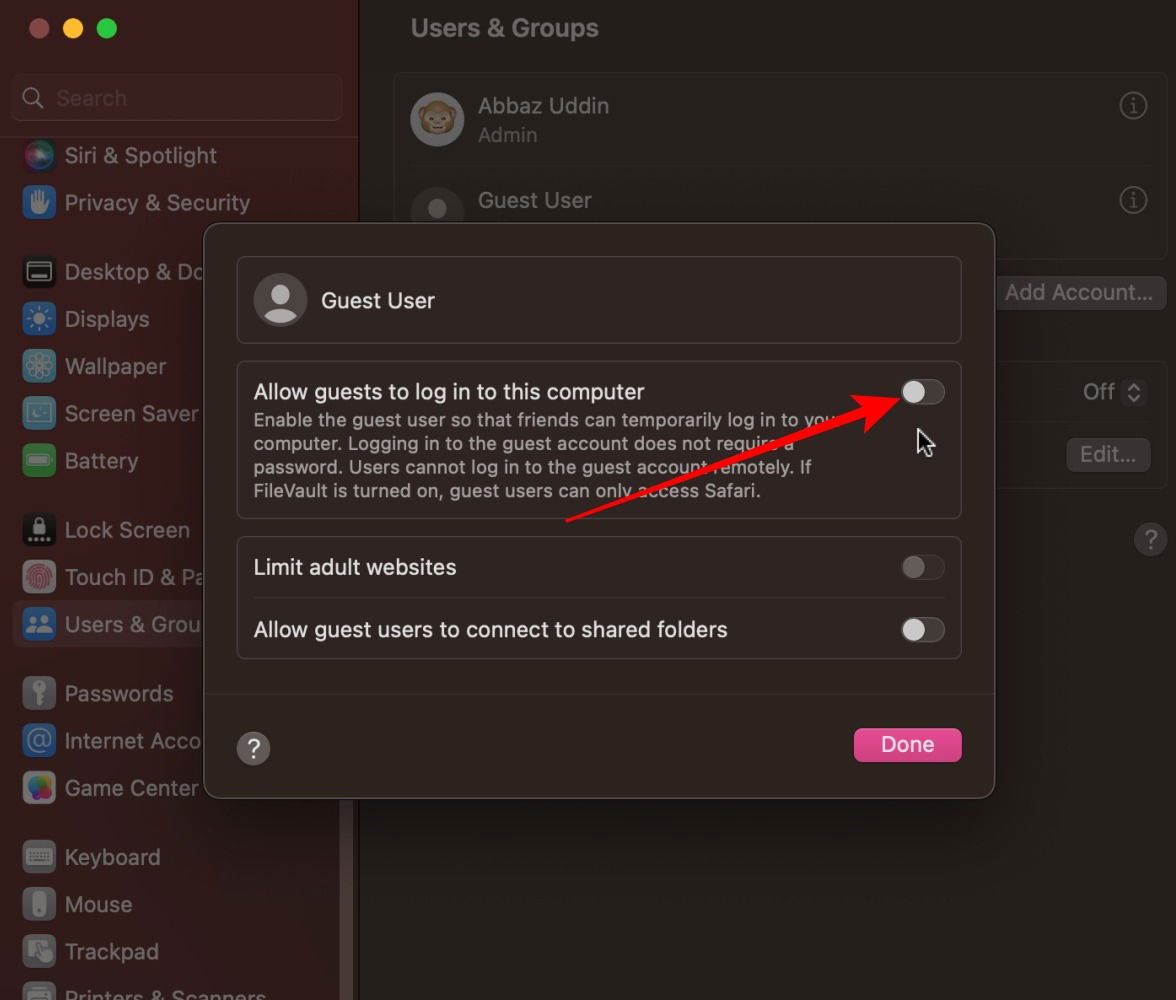
- Quando richiesto, inserisci la password di amministratore e fai clic su “Sblocca” per confermare.
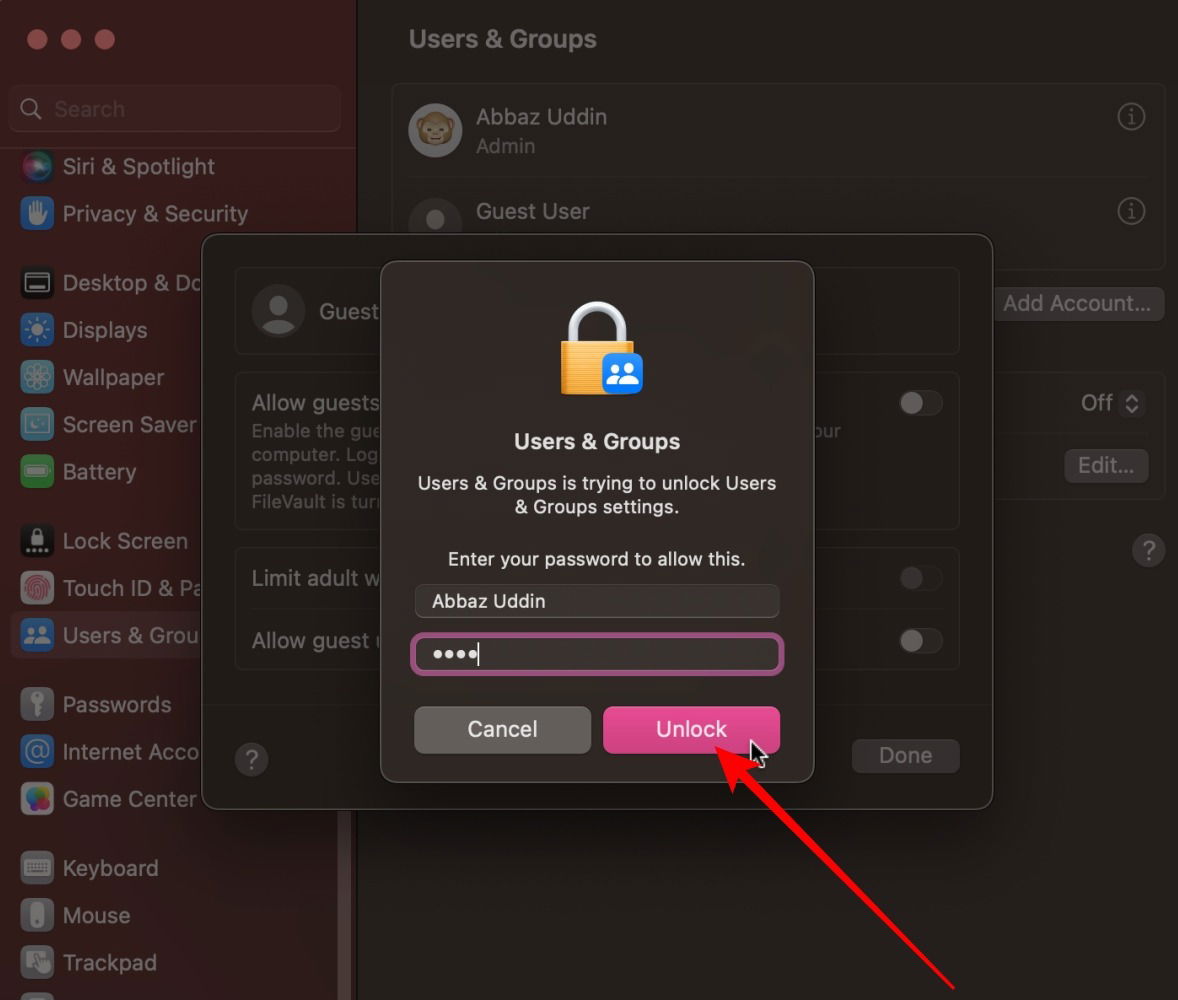
Nota: in alcune versioni italiane di macOS Ventura le etichette possono leggermente differire (ad es. “Consenti agli ospiti di effettuare il login”).
Come accedere a un account ospite
I passaggi per entrare come ospite sono semplici e simili tra le versioni di macOS:
Clicca sull’icona Apple in alto a sinistra.
Seleziona “Esci” seguito dal tuo nome utente.
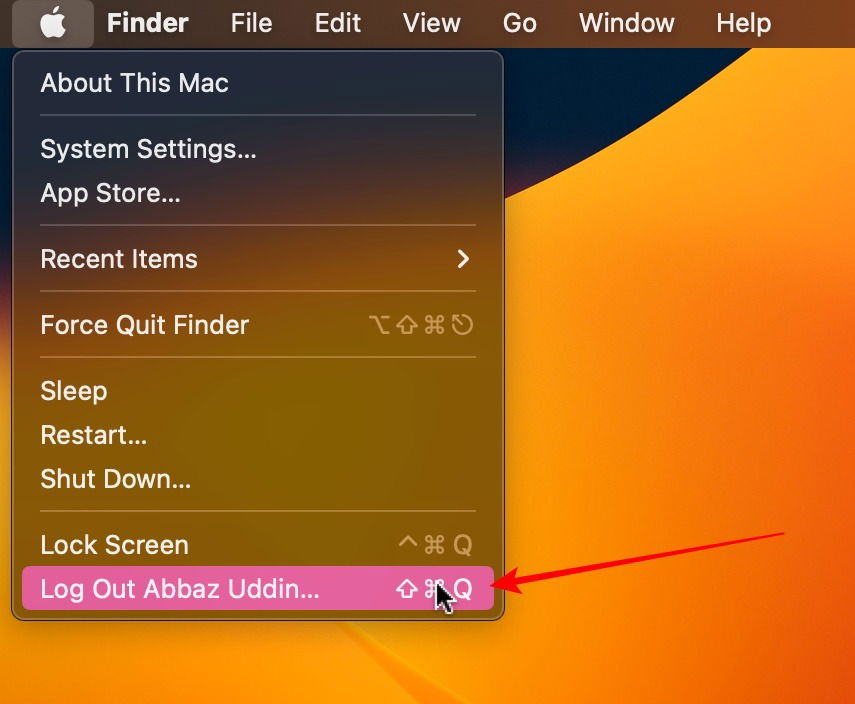
- Conferma cliccando su “Esci”.
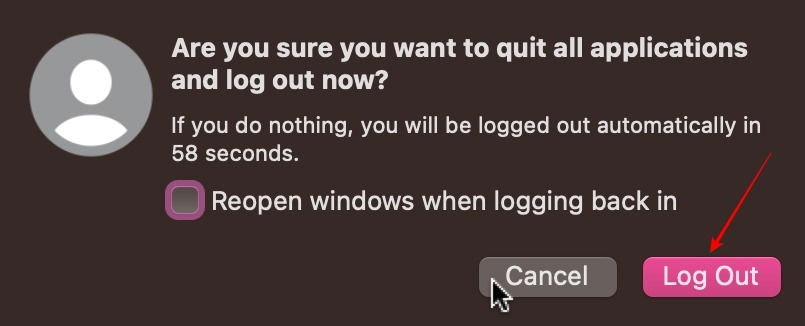
- Alla schermata di login, l’ospite può cliccare su “Ospite” per iniziare la sessione.
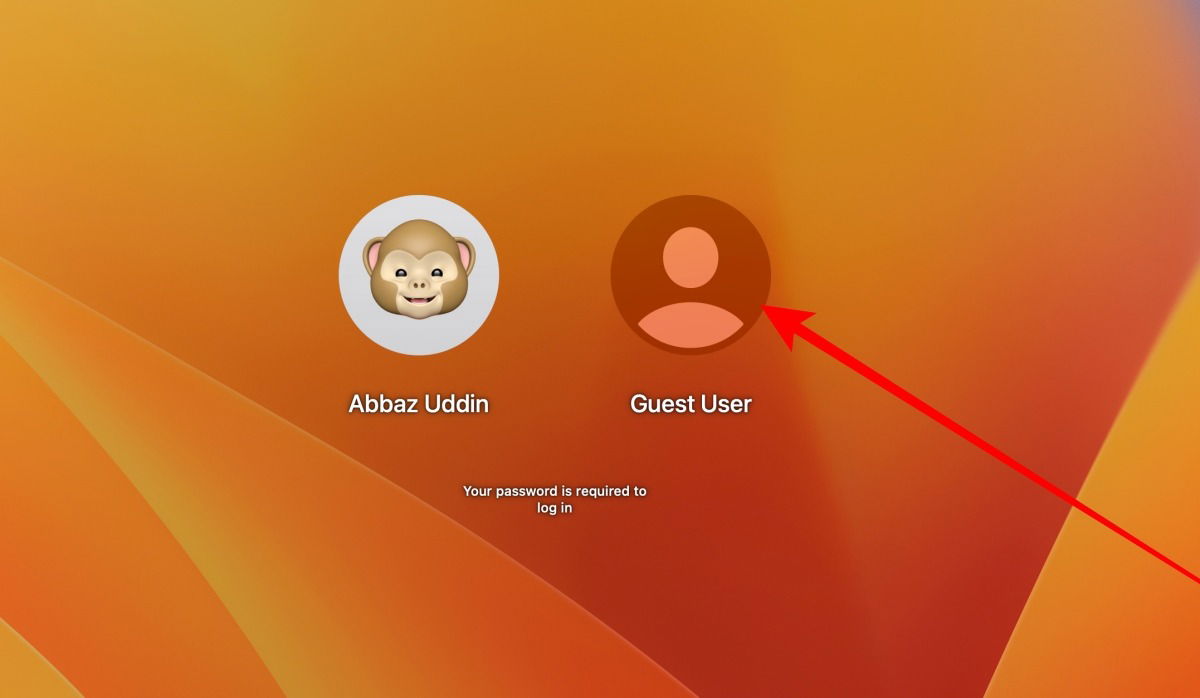
Consiglio: non lasciare il Mac incustodito mentre esci; attendi che la schermata di login sia attiva.
Come disconnettersi da un account ospite
Clicca sull’icona Apple in alto a sinistra.
Seleziona “Esci Ospite”.
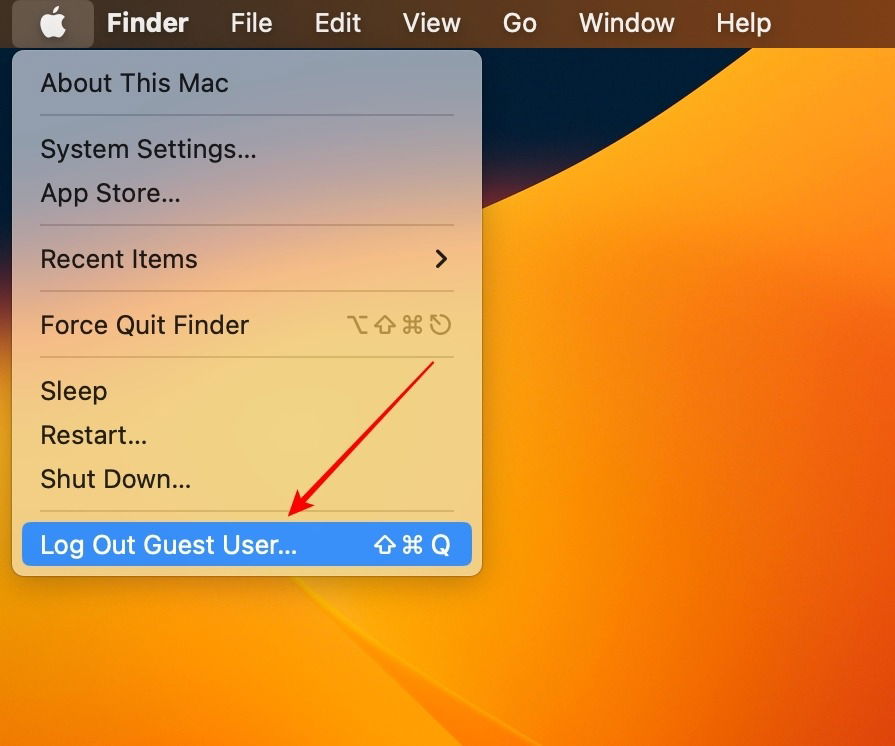
- Clicca su “Elimina elementi e esci” per cancellare i file temporanei creati dall’ospite e chiudere la sessione.
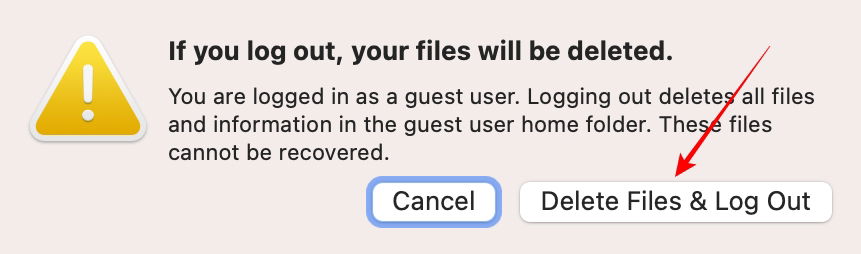
Opzioni utili da valutare
- Bloccare siti per adulti: mentre abiliti l’ospite puoi attivare l’opzione “Limita siti per adulti” per bloccare la maggior parte dei siti per adulti.
- Accesso a cartelle condivise: attiva o disattiva “Consenti all’ospite di connettersi a cartelle condivise” a seconda delle tue necessità di rete.
Quando usare un account ospite e quando no
Decisione rapida:
- Usa un account ospite se la persona deve solo navigare, controllare la posta o usare app pubbliche per un breve periodo.
- Crea un account utente standard (con password) se la persona deve salvare file, ricevere aggiornamenti o accedere frequentemente.
Controesempi / quando fallisce:
- Se l’ospite deve salvare lavoro che deve persistere dopo la sessione, l’account ospite non va bene: i file verranno eliminati.
- Se l’ospite richiede installazioni, privilegi elevati o impostazioni personalizzate, crea un account standard con permessi configurati.
Playbook operativo: configurare un account ospite sicuro
- Verifica che il Mac sia aggiornato (menu Apple > Informazioni su questo Mac > Aggiornamento software).
- Esci dal tuo account personale.
- Attiva l’account ospite come descritto nella sezione precedente.
- Abilita “Limita siti per adulti” se necessario.
- Disabilita l’accesso a cartelle condivise se non necessario.
- Consegna il Mac all’ospite e supervisiona l’accesso se la persona non è completamente fidata.
- Al termine, richiedi all’ospite di disconnettersi o disconnetti manualmente e conferma l’eliminazione dei file.
Checklist per ruolo
Checklist amministratore:
- Backup recente dei dati importanti
- Aggiornamento macOS effettuato
- Account ospite attivato solo se necessario
- Impostati limiti per contenuti espliciti
- Cartelle condivise disattivate se non necessarie
Checklist ospite (da seguire):
- Evitare di inserire password personali
- Non tentare di installare software
- Salvare file su dispositivi esterni se necessario (ma ricorda che il Mac cancellerà i file)
Flusso decisionale (diagramma)
flowchart TD
A[Hai bisogno di dare accesso temporaneo?] -->|Sì breve| B[Usa account ospite]
A -->|Sì prolungato| C[Crea account standard]
A -->|No| D[Non condividere il Mac]
B --> E{L'ospite deve salvare file?}
E -->|Sì| C
E -->|No| F[Limita siti e disconnetti dopo l'uso]Sicurezza e privacy
- Isolamento: l’account ospite è separato dall’amministratore. Non può vedere i file di altri account.
- Raccomandazione: non prestare il Mac a persone non fidate. Anche se isolato, l’utente potrebbe usare dispositivi esterni o reti non sicure.
- GDPR e dati personali: non condividere dati personali sensibili durante sessioni ospite. Se il guest user deve trattare dati personali di terzi, valuta misure contrattuali e tecniche prima dell’accesso.
Criteri di accettazione
Un account ospite è correttamente configurato quando:
- L’opzione “Consenti agli ospiti di accedere a questo computer” è attiva.
- I file creati dall’ospite vengono eliminati al logout.
- Le impostazioni di contenuto e accesso condiviso corrispondono alla tua politica di sicurezza.
Risoluzione dei problemi comuni
Problema: l’ospite non vede l’opzione “Ospite” sulla schermata di login.
- Soluzioni rapide: assicurati che l’account ospite sia abilitato in “Utenti e gruppi”; riavvia il Mac se necessario.
Problema: file dell’ospite persistono dopo il logout.
- Possibili cause: profili di rete, cartelle condivise o software di gestione utenti. Controlla che “Consenti all’ospite di connettersi a cartelle condivise” sia disattivato.
Problema: preferisci non usare l’account ospite ma vuoi accesso temporaneo ripetuto.
- Soluzione alternativa: crea un account standard con password, limiti e quota disco; è più sicuro per accessi ripetuti.
FAQ
Devo eliminare manualmente l’account ospite quando non serve più?
No. Una volta disattivato l’opzione, l’ospite non potrà più accedere. I file creati in precedenza dalle sessioni ospite sono già stati eliminati al logout.
Ci sono rischi di sicurezza nell’autorizzare ospiti sul mio Mac?
I rischi sono limitati perché l’account ospite è isolato. Tuttavia non è consigliabile prestare il Mac a estranei o persone non fidate. Se sospetti attività dannose, verifica log e esegui una scansione di sicurezza.
Ho più account sul Mac. Devo eliminare quelli che non uso?
È buona pratica mantenere il numero minimo di account necessari. Puoi eliminare account non usati dopo aver verificato che non contengano dati importanti. In alternativa, valuta la fusione dei dati importanti in un unico account amministratore o standard.
Mini glossario
- Account ospite: sessione temporanea che non conserva file locali dopo il logout.
- Account standard: utente con cartelle e impostazioni permanenti, non amministratore.
- Account amministratore: ha privilegi per installare software e modificare impostazioni di sistema.
Riepilogo
- L’account ospite è comodo per accessi molto brevi e per proteggere la tua privacy.
- Non è adatto quando l’utente deve salvare lavoro o modificare il sistema.
- Valuta sempre le impostazioni di rete e le restrizioni sui contenuti prima di consegnare il Mac.
Image credit: Unsplash. Tutti gli screenshot di Abbaz Uddin.



